
|
本帖最后由 zhdzhd-174422 于 2018-12-13 21:32 编辑 第7章新建工程—寄存器版(枯燥逐步减少的开始) 软件版本说明:MDK5.25.2,建议使用自己顺手的版本。 新建工程 新建本地工程文件夹(低于MDK5以下的版本操作,MDK5会自动生成,不需要手动创建) 为了工程目录更加清晰,我在电脑上新建了 1 个文件夹(F103)用于存放整个工程,在其下面新建了名为“LED”的文件夹,用于存放此章工程文件,然后在该目录下新建 2个文件夹,及2个文件: Listing 存放编译器编译时候产生的 c/汇编/链接的列表清单 Objects 存放编译产生的调试信息、hex文件、预览信息、封装库等 startup_stm32f10x_hd.s 启动文件,系统上电后第一个运行的程序,由汇编编写,C 编程用的比较少,可暂时不 管,这个文件从固件库里面拷贝而来,由官方提供。文件在KEIL5的安装路径中(见下图): 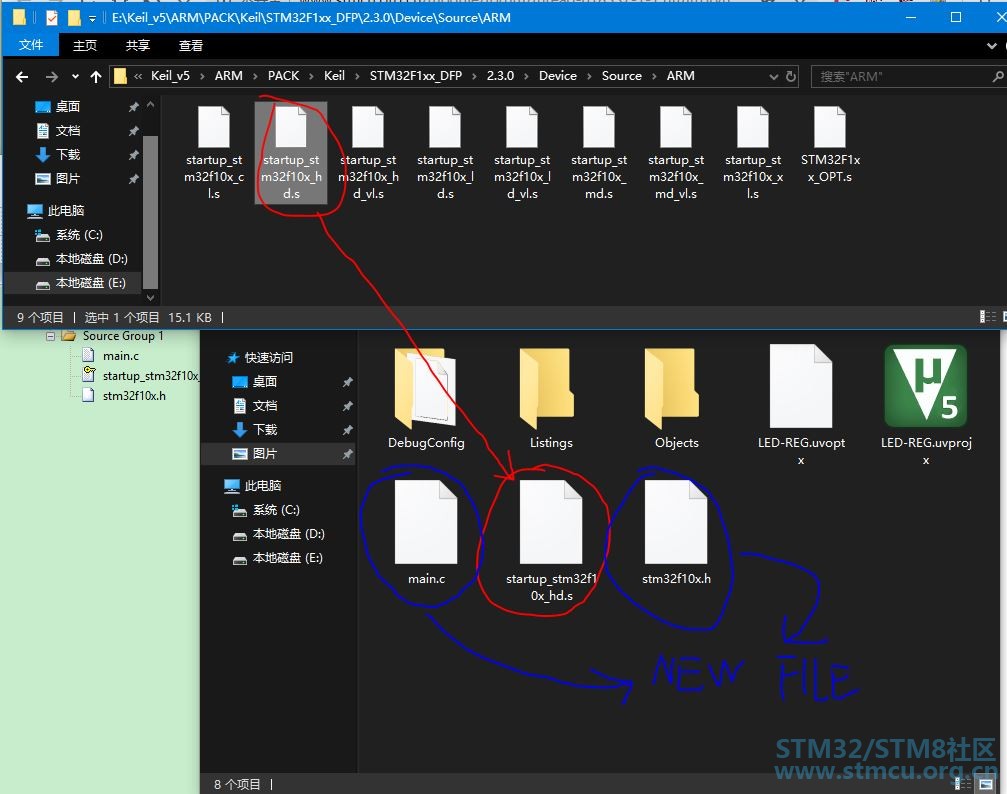
stm32f10x.h 用户手动新建,用于存放寄存器映射的代码,暂时为空。 main.c 用户手动新建,用于存放 main函数,暂时为空。 上面2个文件创建:在文件夹中右键à新建à文本文档à分别输入2个文件名à完成 打开 KEIL5,新建一个工程,工程名LED-REG,直接保存在 LED 文件夹下。 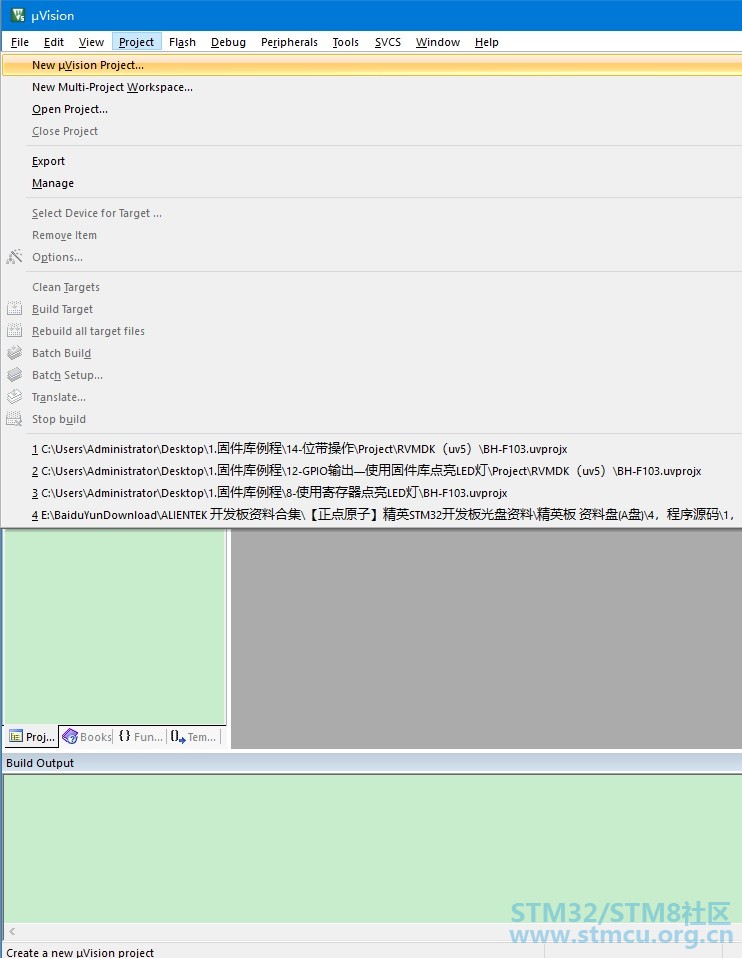
选择CPU型号 前提是已经安装了device 库,如果没装,可以参考前面的内容安装 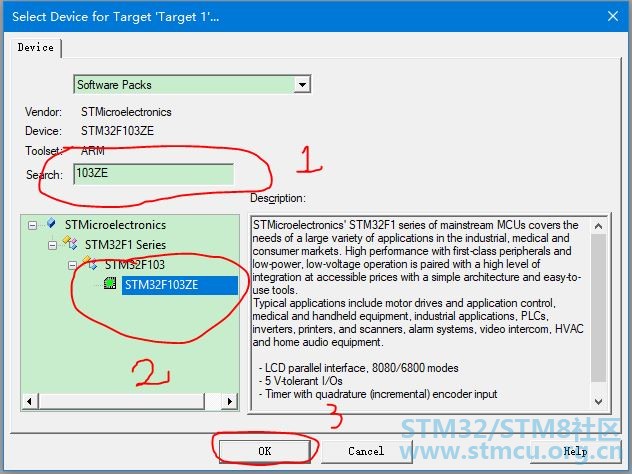
在线添加库文件 用寄存器控制 STM32时我们不需要在线添加库文件,这里我们点击关掉。 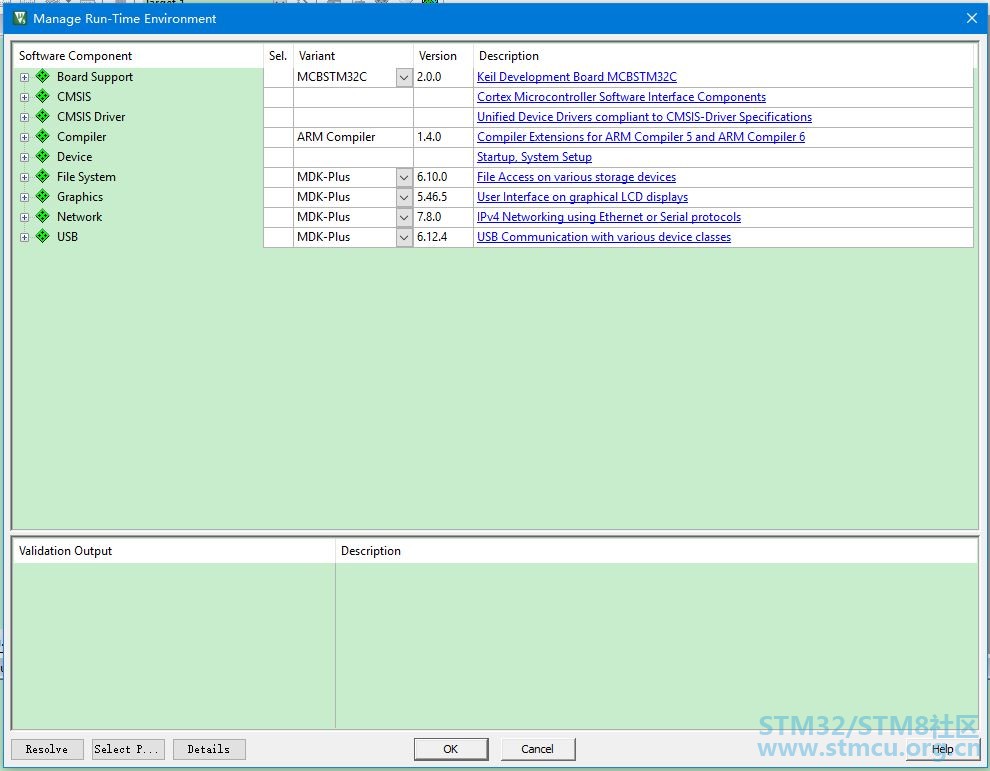
完成后的软件及文件夹内容: 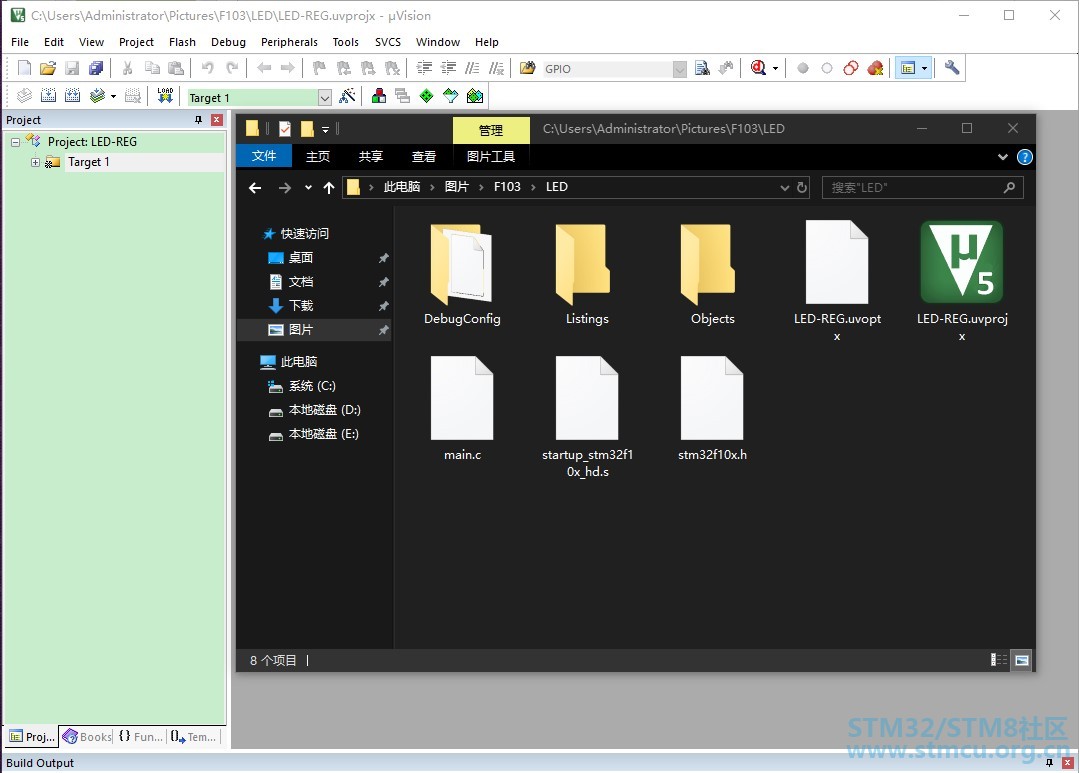
3. 添加文件 在新建的工程中添加文件,文件从本地建好的工程文件夹下获取,双击组文件夹就会出现添加文件的路径,然后选择要添加的三个文件即可。 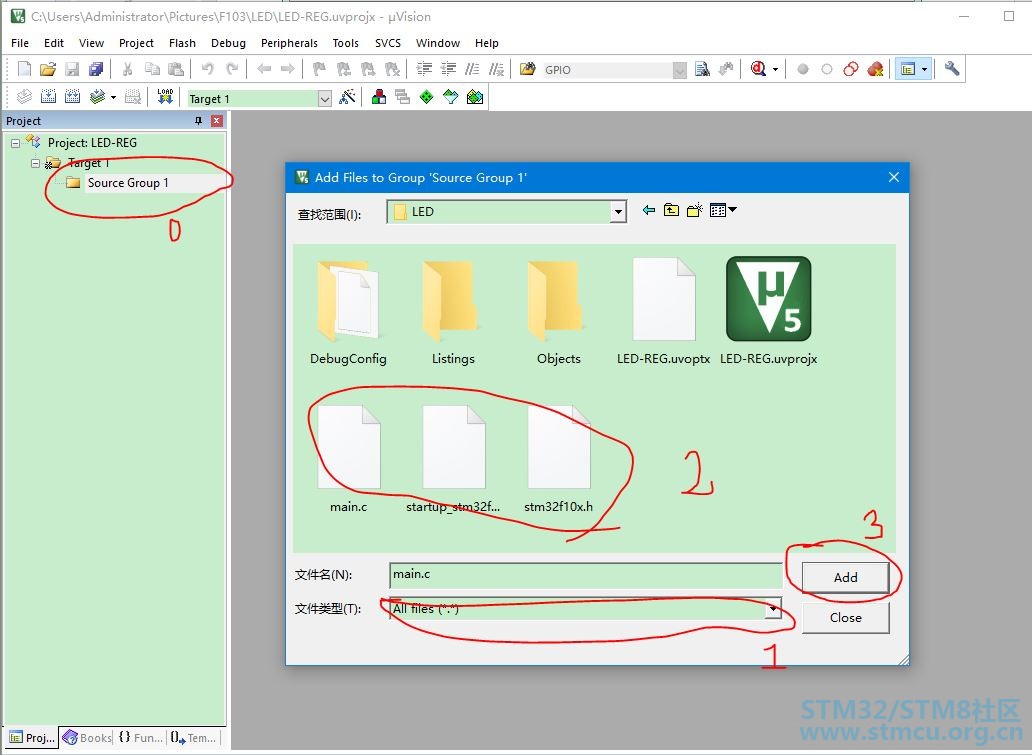
4. 配置魔术棒选项卡 这一步的配置工作很重要,很多人串口用不了 printf 函数,编译有问题,下载有问题,都是这个步骤的配置出了错。 a) Target 中选中微库“Use MicroLib”,为的是在日后编写串口驱动的时候可以使用 printf函数。 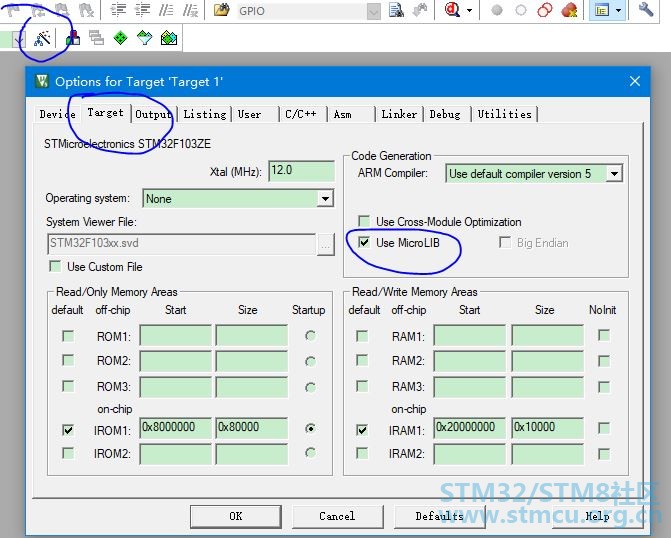
b) Output 选项卡中把输出文件夹定位到我们工程目录下的 output 文件夹,如果想在编译的过程中生成 hex文件,那么那Create HEX File 选项勾上。 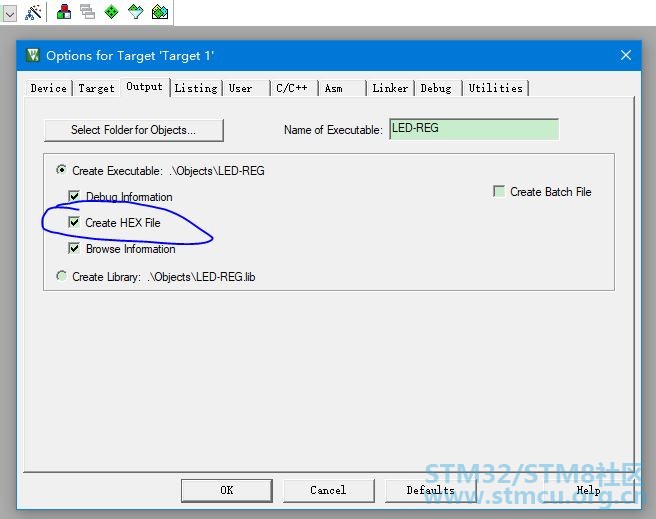
③在 Listing选项卡中把输出文件夹定位到我们工程目录下的 Listing文件夹。 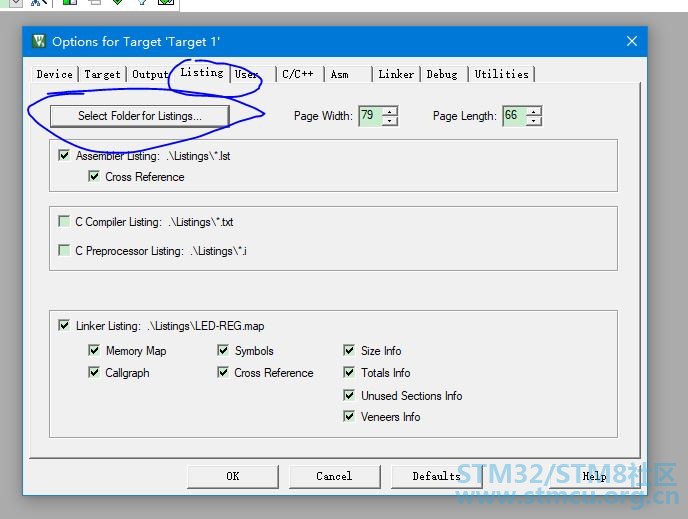
下载器配置 在仿真器连接好电脑和开发板且开发板供电正常的情况下,打开编译软件 KEIL,在魔术棒选项卡里面选择仿真器的型号,具体过程看图示: Debug选项配置(我用的是山寨JlinV9) 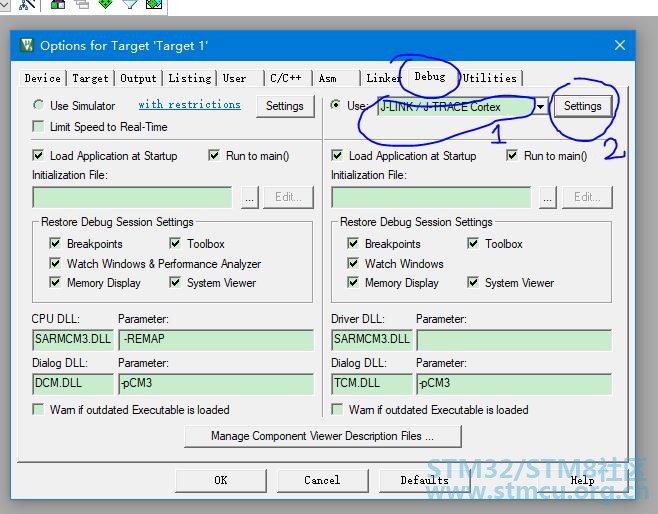
DebugSettings 选项配置 点击上图中的2。Setting按钮 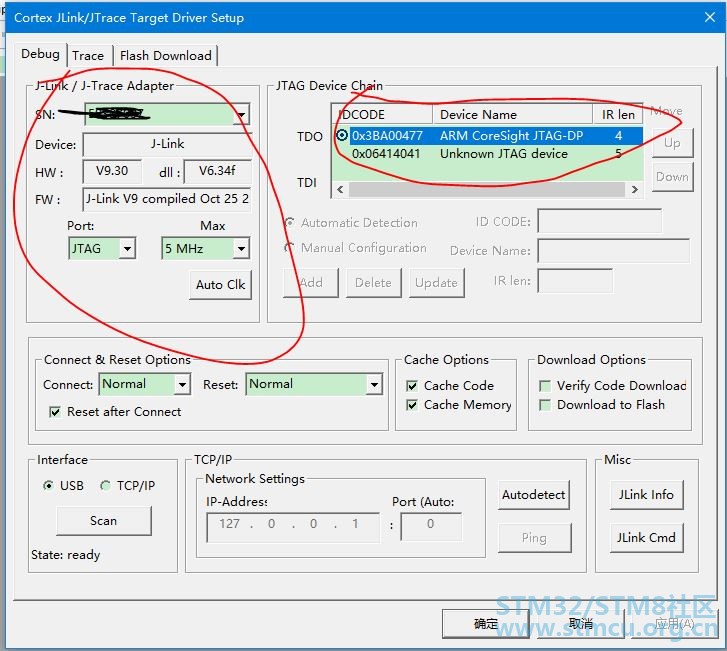
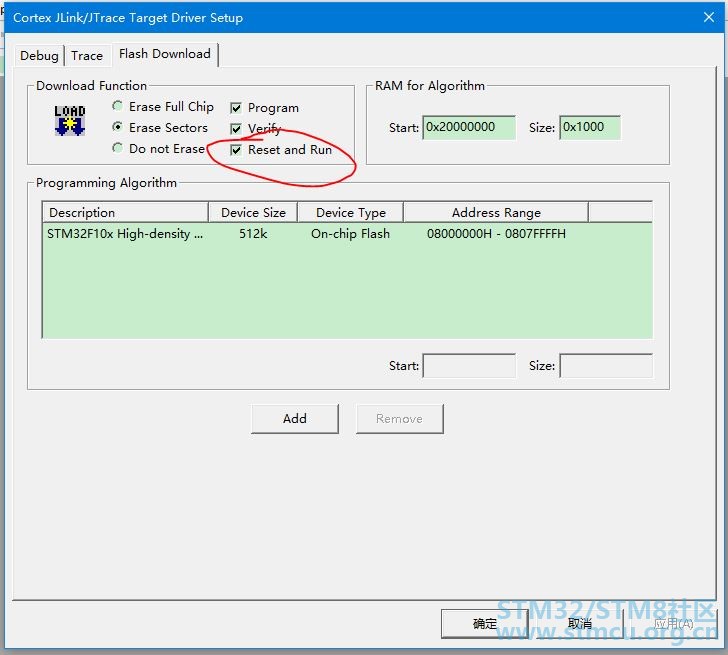
选择目标板,具体选择多大的 FLASH 要根据板子上的芯片型号决定。F103ZE选 512K。是把Reset and Run 也勾选上,这样程序下载完之后就会自动运行,否则需要手动复位。 擦除的 FLASH 大小选择Sectors 即可,不要选择 Full Chip,不然下载会比较慢。 编译下载程序 如果前面步骤都成功了,程序编写OK后,接下来就点击KEIL中的Build或ReBuild编译程序并下载到开发板上运行,下载程序不需要其他额外的软件,直接点击 KEIL中的 LOAD 按钮即可。 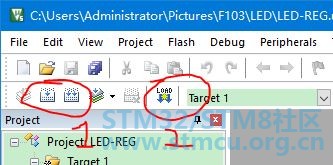
程序下载后,Build Output 选项卡如果打印出 Application running…则表示程序下载成功。 通过此章的学习,我知道了STM32寄存器版工程最基本的组成文件,以及文件架构的组成和创建一个新的工程文件需要的步骤。在上面的步骤中,有些是软件默认,不需要操作者处理。有些操作是可以提前处理的,不需要严格按照书本来做。 |

ãSTM32åºå¼åå®ææå-åºäºSTM32F103é¸éã读书ç¬è®°--ç»2.pdf
下载1.09 MB, 下载次数: 8
| 谢谢分享 |
| 感謝, 辛苦了 |
STM32固件库分享,超全系列整理
【MCU实战经验】基于STM32F103的二轮平衡车(6轴上位机 源代...
10张图带你完全掌握STM32 GPIO,从入门到精通,收藏就够了!
如果你解决了这些问题,就可以直接学STM32
STM32的分类和选型
学习STM32很简单?
STM32到底由什么组成?内核和外设的关系又是怎样的?看这篇!
GD32和STM32的区别在哪里??
入门嵌入式,为什么都要先学STM32??
STM32中断响应延迟优化:从NVIC配置到DMA加速的极致性能调优
 微信公众号
微信公众号
 手机版
手机版
